En av de mest irriterende tingene med å surfe på nettet tilbake i de ville vestdagene på det tidlige internett var popup-annonser. Husker du disse? Æsj! Dessverre har popup-vinduer blitt gjenfødt de siste årene med popup-varsler som vises når du besøker forskjellige nettsteder i populære nettlesere som Apples Safari og Googles Chrome. Hvis disse varslene plager deg så mye som de plager meg, så lurer du sannsynligvis på om det er noe du kan gjøre med dem, kort av å klikke Blokkere hver gang en dukker opp. Heldigvis er det noe du kan gjøre, og det er ganske enkelt. Jeg skal vise deg hvordan du kan bli kvitt Google Chrome-forgrunnsvinduer en gang for alle, slik at de aldri plager surfingen din igjen!
VPN-tilbud: Lifetime-lisens for $ 16, månedlige planer til $ 1 og mer
Hvordan forhindre popup-meldinger i nettstedet i Google Chrome
- Åpne opp Google Chrome nettleser.
- Klikk på trepunktsmeny øverst til høyre.
-
Klikk på Innstillinger.
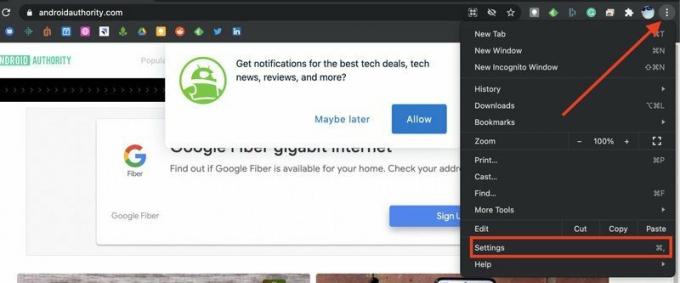 Kilde: Android Central
Kilde: Android Central -
Klikk på Personvern og sikkerhet.
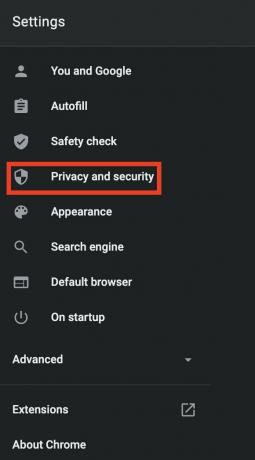 Kilde: Android Central
Kilde: Android Central -
Klikk på Nettstedsinnstillinger.
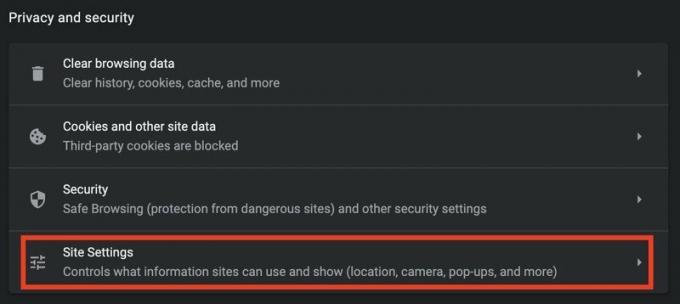 Kilde: Android Central
Kilde: Android Central -
Klikk på Varsler.
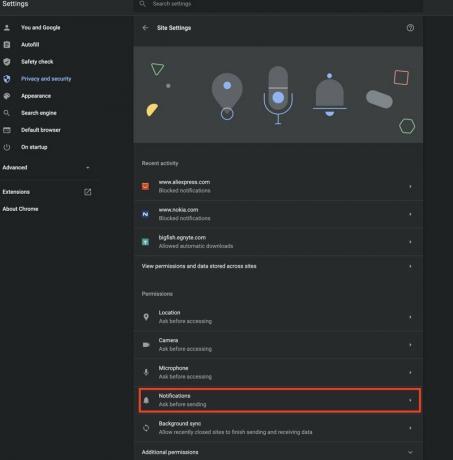 Kilde: Android Central
Kilde: Android Central -
Klikk på bryteren øverst som står Nettsteder kan be om å sende varsler av.
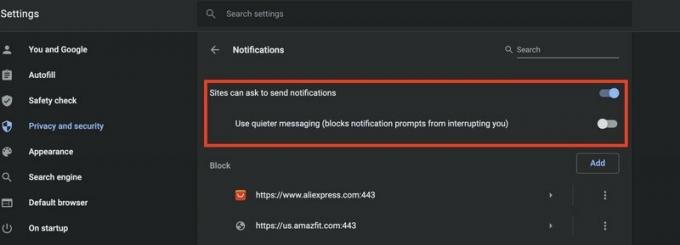 Kilde: Android Central
Kilde: Android Central- Alternativt kan du la den slå på, men også slå på "Bruk roligere meldinger" -funksjonen for å blokkere meldinger fra å forstyrre deg.
Egentlig er det et jevnt raskere måte å gjøre dette direkte fra URL-linjen. Faktisk er det en irritasjon at så mange mennesker har at selv Google-ingeniører tvitrer det fordi de har blitt spurt om det for mange ganger!
FYI: krom: // innstillinger / innhold / varsler
- Steph Hippo (@stephhippo) 26. april 2021
"Nettsteder kan be om å sende varsler" -> av
Disse tipsene skal fungere enten du bruker Google Chrome på en Windows-PC, en Mac eller en av de beste Chromebook. Selv om denne funksjonen har eksistert en stund, har Google nylig lagt til noen andre nyttige funksjoner, som muligheten til send lenker til andre direkte til uthevet tekst eller sette opp fanegrupper for en bedre arbeidsflyt.
PS: Ingen respektløshet ment Teracube eller Android Authority; dette var bare to av de første nettstedene jeg besøkte i dag som hadde Chrome-forgrunnsvinduer. Begge er flotte nettsteder verdt et besøk!

En ny lekkasje antyder at Samsungs Galaxy S21 Ultra-etterfølger vil være utstyrt med kontinuerlig optisk zoomteknologi og et selfie-kamera på skjermen.

Vi har allerede tilgang til flotte Apple-streamingtjenester som Apple Music og Apple TV + på tvers av forskjellige plattformer. Nå er det tid for Apple å bringe sin Podcast-visjon til Android også.

Netgear Nighthawk RAX80 er en rask dual-band Wi-Fi 6-ruter med enkelt appbasert oppsett og detaljerte kontroller i en nettleser. Ta kontroll over nettverket ditt med flott programvare som kan få deg til å føle deg som en Wi-Fi-ekspert hjemme.

Hvis du trenger å gjøre Chromebooken din til et brukervennlig skrivebord en gang i blant, er disse dokkingstasjonene akkurat det du leter etter.
